Jun 21,2021 • Filed to: データリカバリーソフトレビュー • Proven solutions
「Glary Undelete」は日本語対応!しかしフリーならではの落とし穴とは?
「Glary Undelete」はGlarySoft.comが開発したファイル復元のフリーソフトです。
Windows 上から誤って削除してしまったファイルをハードディスク内から探し出し、復元できるソフト。指定ドライブを検索し、検出したファイルをフォルダーごと、ファイルの種類ごと(拡張子ごと)に表示します。検出したファイルに対して、ワイルドカードを含めたファイル名、サイズ、日時、状態を指定したフィルタができる為、より素早く目的のファイルを探すことが可能です。FAT/NTFS のファイルシステムに対応し、外付けハードディスク、USBメモリーなどのリムーバルメディアのファイルも復元出来ます。
「Glary Undelete」のファイルの復元方法は下記の通りとなっています
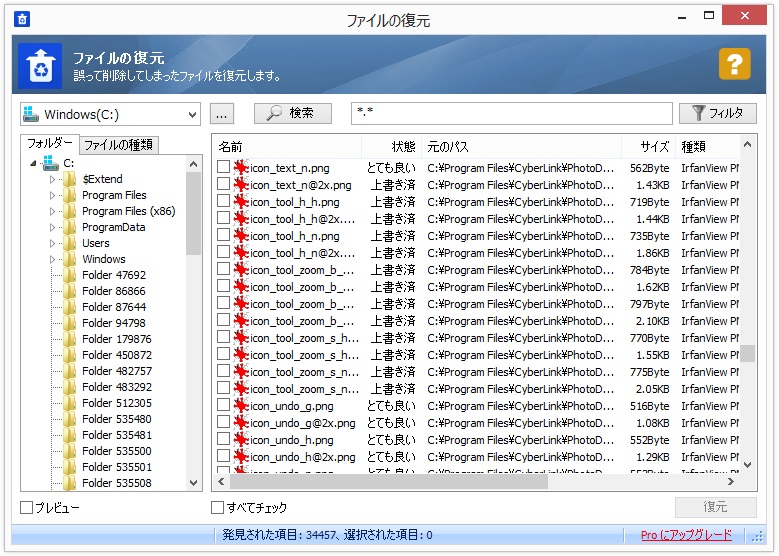
1.「undelete.exe」を実行します。
2.画面左上にあるプルダウンメニューをクリックし、削除してしまったファイルが存在していたドライブを指定します
3.すぐ隣にある「検索」ボタンをクリック。削除されたファイルの検索処理が開始されるので、しばらく待ちます。(時間がかかる場合もあります)
4.検索が終了すると、削除済みのファイルが
名前 - ファイル名
状態 - ファイルが上書きされているかどうか
オリジナルパス - ファイルが格納されているフォルダ
サイズ - ファイルサイズ
種類 - ファイルのタイプ
最終更新日
といった情報ごとにカラム分けして表示されます。ファイルは、それぞれのカラムをクリックすることでソート(並べ替え)する事も出来ます。
5.このリストの中から、復元対象とするファイルを探します。
ちなみに、ごみ箱から削除されたファイルは、通常特定の書式でリネームされてしまいます。
そのため、ファイルを探す際は、「種類」「サイズ」「最終更新日」を目安にすると良いでしょう
海外ソフトながら日本語に対応しており、対応OSはWindows XP/Vista/7/8/8.1及びWindows Server 2008となっています。しかしながら、最新のWindows10には非対応。
![]() ユーザーからは「エラーメッセージが表示されるだけで起動しなかった」という酷評を頂いているのが現状です。
ユーザーからは「エラーメッセージが表示されるだけで起動しなかった」という酷評を頂いているのが現状です。
そこで、Windows10に対応しているファイル復元ソフト「Recoverit」をご紹介します。

「Recoverit」は、Wondershare社が開発したファイル復元ソフトです。主な対応メディアはメモリカード、ゴミ箱、HDD、フラッシュドライブ、リムーバブルメディア、デジタルカメラ及びビデオカメラ等です。
操作方法は簡単!!わずか3ステップでデータを復元します。
まず、「ウィザードモードでの復元」「標準モードでの復元」を選択します。
そこから、
1. 復元したいファイル形式を選択
2. ファイルが損失した場所を選択
3. 復元作業を開始
復元まで時間が掛かる場合もありますが、しばらく待つと復元されたデータが表示されます。
対応OSはWindows 10/8.1/8/7/Vista/2000/XPと最新型から古いバージョンまで幅広い内容となっています。
無料体験版付きで、価格は1年ライセンスだと税込3,980円、永久ライセンスでは4,980円。更に「複数ライセンス」、「ビジネスライセンス」等、あらゆる購入方法を選択する事が出来ます。
無料体験版付きで安心!価格もお手頃で高性能!利用してみる価値は十分にあると思います!!
![]() ユーザーからも「大事な子供の写真を紛失したので、戻って来て本当に助かった!」「大容量のデータに対応しているのでこの製品に決めた!」などの高評価を頂いています。
ユーザーからも「大事な子供の写真を紛失したので、戻って来て本当に助かった!」「大容量のデータに対応しているのでこの製品に決めた!」などの高評価を頂いています。




akira
Editor
コメント(0)